MENU-knapp
Du visar menyskärmen genom att trycka på MENU-knappen. Du kan ändra inställningarna för samtliga kamerafunktioner, inklusive tagning och uppspelning, eller utföra en funktion från menyskärmen.
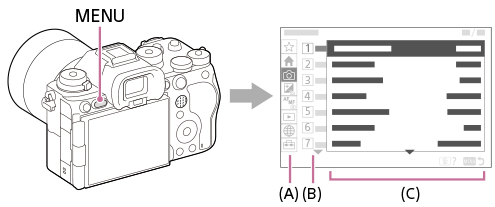
(A) Menyflikar
Menyflikarna är kategoriserade utifrån användningsscenario, till exempel tagning, uppspelning, nätverksinställningar osv.
(B) Menygrupp
Inom varje flik grupperas menyvalen efter funktion.
Numret som är tilldelat till gruppen är serienumret i fliken. Se numret för att avgöra var den använda gruppen hör hemma.
(C) Menyval
Välj den funktion som du vill ställa in eller utföra.
Tips
- Namnet på den valda fliken eller gruppen visas längst upp på skärmen.
- När [Pekfunktion] är inställd på [På] och [Menyskärm] under [Inst. pekpanel] är inställd på [På] går det att använda pekfunktioner på menyskärmen.
Grundläggande funktioner på menyskärmen
- Tryck på MENU-knappen för att visa menyskärmen.
- Rör dig inom menyträdet och leta upp önskat menyval genom att trycka upptill/nedtill/till vänster/till höger på styrratten.
- Vilka menyval som visas varierar mellan stillbildstagningslägena och filminspelningslägena.
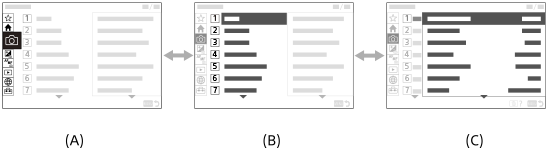
(A) Menyflikar
(B) Menygrupper
(C) Menyval
- Vilka menyval som visas varierar mellan stillbildstagningslägena och filminspelningslägena.
- Tryck i mitten på styrratten för att välja ett menyalternativ.
Inställningsskärmen eller utförandeskärmen för menyalternativet visas på bildskärmen.
- Välj en parameter eller utför funktionen.
- Om du vill avbryta ändringen av en parameter trycker du på MENU-knappen och går tillbaka till föregående skärm.
- Tryck på MENU-knappen för att lämna menyskärmen.
Du återgår till tagningsskärmen eller uppspelningsskärmen.
Tips
-
På fliken
 (Huvud) visas en lista över de nuvarande tagningsinställningarna. Välj ett inställningsvärde på fliken för att öppna motsvarande menypost och ändra inställningsvärdet.
(Huvud) visas en lista över de nuvarande tagningsinställningarna. Välj ett inställningsvärde på fliken för att öppna motsvarande menypost och ändra inställningsvärdet.
-
Det går att tända menyskärmen genom att tilldela [MENU]-funktionen till en specialknapp med hjälp av [
 Inst spec.kn/ratt] eller [
Inst spec.kn/ratt] eller [ Inst spec.kn/ratt], och sedan trycka på den knappen.
Inst spec.kn/ratt], och sedan trycka på den knappen.
Förhållande mellan stillbild/film/S&Q-ratten och menyskärmen
Vilka menygrupper och menyval som visas på flikarna [Huvud], [Tagning], [Exponering/Färg] och [Fokus] varierar beroende på stillbild/film/S&Q-rattens läge.
- Samma menygrupper och menyval visas i filminspelningslägena och i inspelningslägena för slow motion/quick motion.
Stillbildstagningslägen
- Menyval för stillbildstagning visas.*
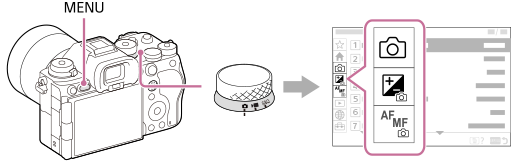
* Eftersom det går att spela in filmer med MOVIE (film)-knappen även i stillbildstagningsläget visas även vissa grundläggande menyval för filmer.
Filminspelningslägen/inspelningslägen för slow motion och quick motion
- Menyval för inspelning av filmer visas.
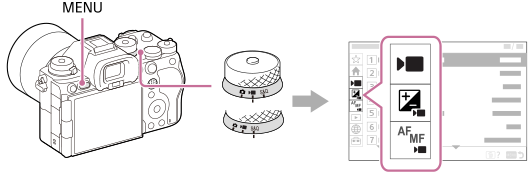
Märke för avisering av ny programvara
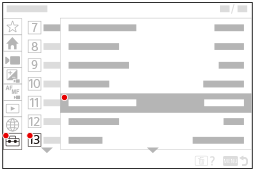
Om det finns nyare programvara för kameran visas ett rött aviseringsmärke över fliken  (Installation), [Install.alternativ] och [Version] på menyskärmen för att meddela att en uppdatering är tillgänglig (när kamerans systemprogramvara (firmware) är version 3.00 eller senare).
(Installation), [Install.alternativ] och [Version] på menyskärmen för att meddela att en uppdatering är tillgänglig (när kamerans systemprogramvara (firmware) är version 3.00 eller senare).
Ikoner som används i ”Hjälpguide”
 : Menyval som visas i stillbildstagningslägena
: Menyval som visas i stillbildstagningslägena
 : Menyval som visas i filminspelningslägena och inspelningslägena för slow motion/quick motion
: Menyval som visas i filminspelningslägena och inspelningslägena för slow motion/quick motion
 : Menyval som visas i något av stillbildstagningslägena, filminspelningslägena eller inspelningslägena för slow motion/quick motion
: Menyval som visas i något av stillbildstagningslägena, filminspelningslägena eller inspelningslägena för slow motion/quick motion
